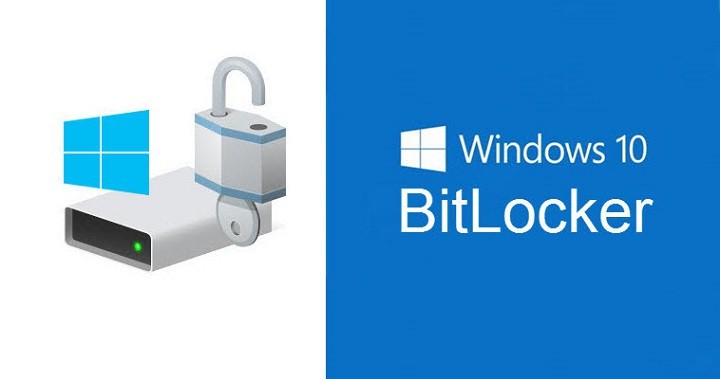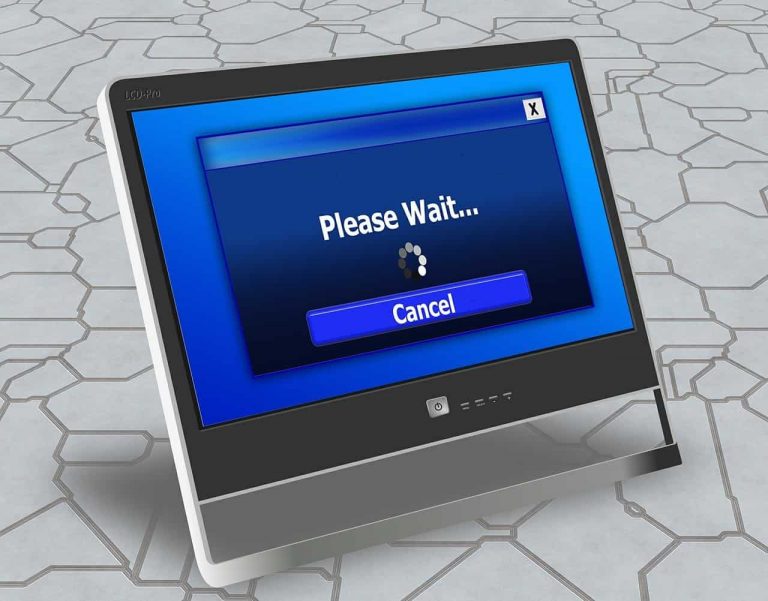Как использовать ПК в качестве телевизора для Xbox

Xbox – это универсальное игровое решение, что означает, что вы можете играть в свои игры удаленно с консоли на любом компьютере или даже на телевизоре в домашней сети.
Эта функция, обычно известная как потоковая передача игр, позволяет использовать компьютер в качестве телевизора Xbox, чтобы вы могли играть из любого места, не обязательно из гостиной, и играть в свои любимые игры с доступом к домашней сети.
Потоковая передача игр использует мощность вашей консоли для управления играми, в которые вы играете.
Таким образом, ваш компьютер становится вторым удаленным экраном, дающим вам свободу бродить по комнатам вашего дома и продолжать наслаждаться играми.
Однако, чтобы использовать ваш компьютер в качестве телевизора для Xbox, вам необходимо выполнить некоторые системные требования, чтобы воспользоваться преимуществами потоковой передачи видеоигр.
Это включает:
Консоль Xbox с включенной потоковой передачей игр в настройках
ПК с Windows 10, плюс вам необходимо войти в Xbox с тегом игрока, который совпадает с тегом на консоли.
Интернет-соединение, которое соединяет ПК и консоль в одной домашней сети через проводное соединение, соединение Ethernet или беспроводное соединение 802.11 N / AC.
.
Другие требования к вашему ПК:
Минимум 2 ГБ ОЗУ
ЦП 5 ГГц или выше
Интернет-подключение к домашней сети. Наилучшая производительность будет от проводного соединения Ethernet (рекомендуется), но вы можете получить хорошую производительность от беспроводного соединения 5 ГГц 802.11 N или 11 AC. Для соединений с ограниченной производительностью сетевое соединение должно быть беспроводным доступом 802.11 N или 802.11 AC на частоте 2,4 ГГц.
Если у вас нет проводного Ethernet-соединения из-за расстояния между консолью и сетевым устройством, вы можете попробовать использовать сетевой адаптер PowerLine, чтобы иметь возможность использовать домашнюю электропроводку в качестве высокоскоростной проводной сети. или адаптер «Мультимедиа по коаксиалу» для использования коаксиального кабеля в качестве высокоскоростной проводной сети.
Теперь, когда у вас есть необходимые требования для использования ПК в качестве телевизора для Xbox, вы готовы начать потоковую передачу игры с консоли на компьютер.
ТАКЖЕ ЧИТАЙТЕ: NVIDIA запускает службу потоковой передачи игр GeForce Now для ПК с Windows
Как использовать ПК в качестве телевизора для Xbox
Чтобы запустить процесс потоковой передачи игры и использовать свой компьютер в качестве телевизора для Xbox, вам необходимо сделать следующее:
Включите настройки Xbox
Подключите компьютер к Xbox
1. Как включить настройки на Xbox
Чтобы использовать компьютер в качестве телевизора для Xbox, сначала необходимо включить потоковую передачу игр в настройках Xbox. Вот как это сделать:
Нажмите кнопку Xbox, чтобы открыть гид
Выберите Настройки
Выберите предпочтения
Выберите Подключения приложения Xbox и выполните следующие действия:
Перейдите в этот Xbox и включите Разрешить потоковую передачу игр на другие устройства.
Перейдите в раздел «Другие устройства» и включите параметр «Разрешить подключения с любого устройства» или «Только из подключенных профилей на этой консоли Xbox».
Как подключить компьютер к Xbox
После того, как настройка потоковой передачи игр на Xbox будет правильной, следующим шагом будет установка соединения между вашим компьютером и консолью Xbox из приложения Xbox на вашем компьютере.
Вот как это сделать:
Подойдите к компьютеру и запустите приложение Xbox.
Выберите Подключиться на левой панели. Приложение Xbox просканирует вашу сеть на предмет доступных консолей.
Выберите консоль, к которой хотите подключиться. Большинство консолей имеют предыдущее имя MyXboxOne, поэтому, если у вас более одной консоли, переименуйте каждую из них, чтобы было легче идентифицировать консоль, к которой вы хотите подключиться. Чтобы изменить имя консоли, нажмите кнопку Xbox, чтобы открыть гид, выберите Система> Все настройки> Информация о консоли, а затем выберите имя своей консоли в поле Имя.
После подключения значки изменятся, показывая, что вы подключены. Будут отображены новые параметры для потоковой передачи, мультимедийных пультов и питания. Это означает, что теперь вы можете управлять своей консолью удаленно.
Вы также можете настроить потоковую передачу игр на панели подключения, щелкнув Stream после подключения консоли.
Следующим шагом будет запуск ваших игр из приложения Xbox.
ТАКЖЕ ПРОЧИТАЙТЕ: 5 лучших программ для записи видео высокой четкости
Как запускать игры из приложения Xbox на ПК
Чтобы использовать ПК в качестве телевизора для Xbox и играть в игры, после установления соединения и включения потоковой передачи игр на консоли вам необходимо запустить игры из приложения Xbox.
Вот как это делается:
Подключите консоль Xbox к ПК, как описано выше.
Щелкните любую игру в приложении Xbox.
Начать трансляцию из игрового хаба
Нажмите «Играть из консоли» в правом верхнем углу экрана. Это немедленно начнется на консоли, и начнется потоковая передача.
Существуют и другие настройки, которые вы можете настроить, чтобы наслаждаться потоковыми играми при использовании ПК в качестве Xbox TV, например, изменить качество потоковой передачи или играть в игры Oculus Rift на своем ПК.
Если вы хотите изменить качество игрового потока, вам сначала нужно подключить свой компьютер к консоли Xbox и выбрать уровень качества для видео, что вы можете сделать до начала потоковой передачи или во время нее. Настройка на высочайший уровень качества подарит вам незабываемые впечатления от игры.
Выполните следующие действия, чтобы изменить качество потоковой передачи игры:
Перейти в приложение Xbox
Нажмите на Настройки
Выберите потоковую передачу игр
Перейдите на уровень кодирования видео и выберите качество потоковой передачи. Вы можете использовать любой из двух:
Высокое качество: если ваша консоль и ваш компьютер подключены к проводному Ethernet-соединению или находятся в одной комнате с беспроводным маршрутизатором. Вы можете начать с этого уровня, а затем настраивать его, пока не добьетесь максимальной производительности для вашей домашней сети.
Среднее качество: для беспроводных подключений 5 ГГц, для подключенного к сети ПК и консоли в разных комнатах
Низкое качество: для беспроводных сетей 2,4 ГГц и недорогих ПК и планшетов
Если вы хотите играть с Oculus Rift, ваша консоль и ваш компьютер должны быть в одной беспроводной сети в соответствии с системными требованиями, описанными в начале этой статьи.
ТАКЖЕ ЧИТАЙТЕ: 8 лучших игровых ноутбуков с поддержкой виртуальной реальности
Чтобы поиграть с Oculus Rift, выполните следующие действия:
Включите консоль Xbox и войдите в систему.
Подойдите к компьютеру и войдите в приложение Xbox с тем же тегом игрока на консоли.
Откройте приложение Oculus и войдите в свою учетную запись Oculus.
Поиск Xbox
Instalar Xbox One потоковая передача
Откройте потоковую передачу Xbox One и выберите свой Xbox. Однако, если вам нужен IP-адрес для входа, выберите «Настройки»> «Сеть»> «Настройки сети»> «Дополнительно» на консоли Xbox.
Наденьте наушники Rift и начните играть
При потоковой передаче с консоли на Oculus кнопка Xbox открывает универсальное меню Oculus вместо домашней страницы Xbox. Вы можете переместить голову, чтобы навести курсор на виртуальную кнопку Xbox, затем нажмите A или удерживайте A, чтобы воздействовать на уведомления и / или открыть меню питания.
Чтобы настроить качество игрового потока, переместите голову и наведите курсор на значок сети в нижней части экрана и выберите предпочтительный уровень.
Удалось ли вам использовать ПК в качестве телевизора для Xbox и играть на консоли? Сообщите нам о своем опыте, написав свое сообщение в разделе комментариев ниже.
Этикетки: потоковое воспроизведение игр, windows 10, xbox